こんにちは!動画編集スクールWork&Joy(ワクジョイ)の稲葉です。
今回は動画編集の基本的なテクニック、「速度調整」について解説します。
映画やテレビを見ていると、早送りされていたりスローモーションになっているシーンを見かけることがよくありますよね。
速度を調整することで、動画にテンポを生み出したり特定のシーンのインパクトを高めるなど、様々な効果を引き出すことができます。
今回は効果的な倍速再生について解説した後で、Premiere Proで速度調整する方法を具体的にご紹介します。
動画編集の効果的な倍速再生とは

動画編集には無数のテクニックがありますが、その一つが「倍速再生」です。
倍速再生とは、動画コンテンツの速度を速めたり遅くしたりして視聴することを言います。
ここでは、倍速再生で生まれる効果について解説します。
①速度を早くすることで生まれる効果(早送り)
動画編集において、「速度を早くすること」で生まれる効果として次のことが挙げられます。
- 動画時間を短縮できる
- 動画にメリハリが生まれる
- 視聴者の集中力を引き上げることができる
一つの動画には数多くの情報が詰まっており、全てを通常の速度で見ると膨大な時間がかかります。
また同じような映像が続くと、視聴者の集中力が途切れたり、途中で見るのをやめてしまうこともあります。
そのため、次のような「時間経過を示すシーン」では再生速度を早くするのが効果的です。
- キャラクターが移動するシーン
- 日が昇るシーン
- 動植物の成長シーン
また、速度を早くすることでインパクトを高めたり、視聴者の集中力を引き上げる効果もあります。
アクションシーンやダンスシーンなど視覚的なエンターテイメント性のある動画や、広告やプロモーション動画にも早送りは適しています。
②速度を遅くすることで生まれる効果(スローモーション)

動画業界において、速度を遅くする技法(スローモーション)は20世紀初頭くらいに登場し、現在も映画やテレビなどでよく活用されています。
例えば、以下のような場面で特に効果を発揮します。
- アクションシーンやスポーツをするシーン
→動きにさらなる立体感や臨場感が生まれる - 肉眼では細部まで見られないような一瞬の出来事
→「こんなことが起きているんだ」という新しい見え方が提案できる - 登場人物が恋に落ちたシーンや視線の先
→感情を強調する
いずれも「シーンを印象的に見せる」という目的があり、視聴者の緊張感を高めたり、「次はどうなるんだろう」と考えさせることができるなど、動画に没入させることに一役かっています。
最近はiPhoneのカメラアプリにもスローモーション機能が標準搭載されています。
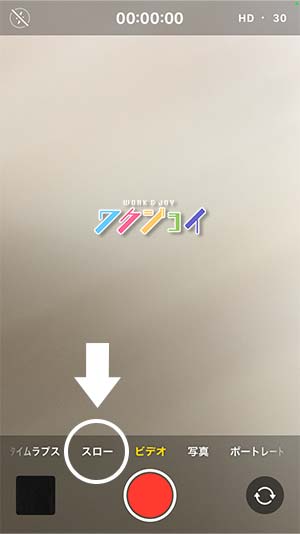
iPhoneで撮った映像は映画やドラマなど大画面用の動画には不向きですが、YouTubeなどWEB用動画であれば十分な画質が確保できるので、一度試してみるのもおすすめです。
動画編集ソフトPremiere Proで再生速度を変更する方法
ここでは、動画編集ソフトPremiere Pro(プレミアプロ)で再生速度を変更する方法について解説します。
速度調整の方法は主に2つあります。
- 速度・デュレーション機能を使う
- タイムリマップ機能を使う
以下より、1つずつ手順を解説します。
①速度・デュレーション機能を使う
1つ目のやり方が、速度・デュレーション機能を使う方法です。
まずPremiere Proの「新規プロジェクト」を開いて、読み込んだ動画素材をシーケンスにドラッグします。
速度を調整したいクリップを右クリックして「速度・デュレーション」を選択します。
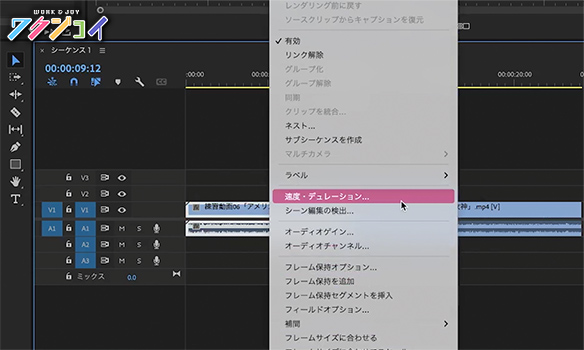
すると以下のようなウィンドウが表示されますので、「速度」の数値を調整します。
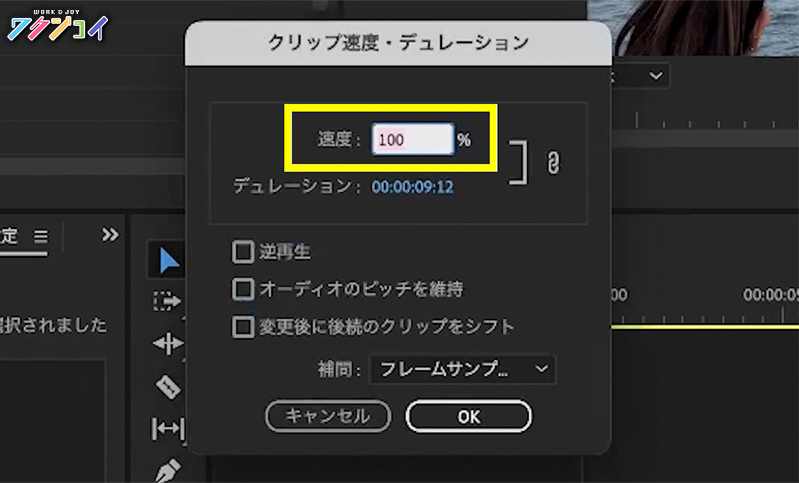
- 数値を大きくする:再生スピードが速くなる
- 数値を小さくする:再生スピードが遅くなる
この時、「変更後に後続のクリップをシフト」にチェックを入れておくと、速度変更した後にリップルを自動で詰めてくれます。

また、動画の速度を変更すると音声のピッチ(高さ)が変わってしまいますので、これを防ぎたい方は「オーディオのピッチを維持」にチェックを入れておきましょう。
②タイムリマップ機能を使う
動画編集ソフトPremiere Proを使った速度調整の2つ目のやり方が、「タイムリマップ機能」を使う方法です。
先ほどはクリップ全体の速度調整でしたが、この方法ではクリップの一部の速度を変更することができます。
まず速度調整したいクリップを選択し、エフェクトコントロールの「タイムリマップ」を見ます。
下の画像のように、「速度」の左に矢印があるのでそれをクリックして、グラフを表示させます。
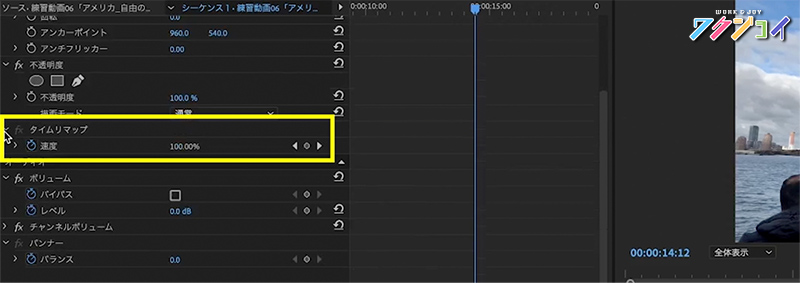
次に、速度変更したい部分の「開始箇所」と「終了箇所」にキーフレームを追加します。
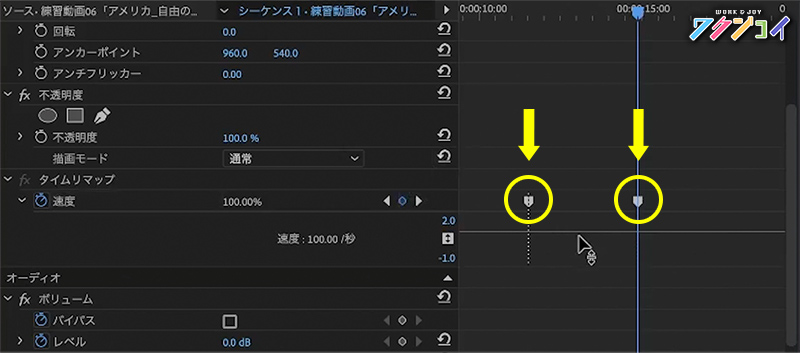
2つのキーフレーム間をドラッグで上下して速度調整します。

- 上にドラッグ:再生スピードが速くなる
- 下にドラッグ:再生スピードが遅くなる
またキーフレームをドラッグして左右に動かすと2つに分かれ、緩やかに速度が変わるようになります。
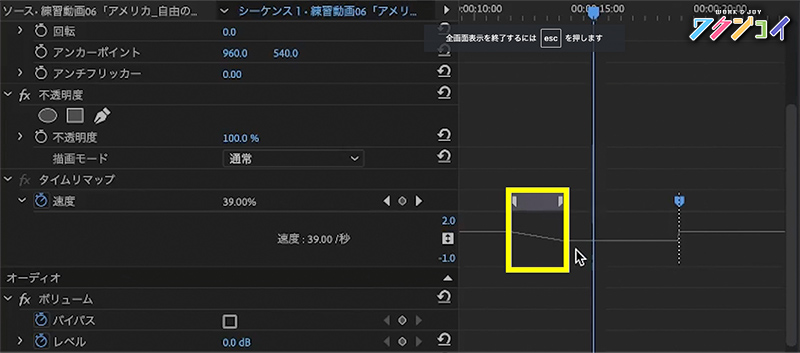
動画編集における速度調整の注意点

動画編集において速度調整は効果的な手段ですが、適切に使用しなければ逆効果となることもあります。
無闇に倍速再生を多用することで視聴者にとって最も大事な情報を取り逃がしてしまったり、動画のテンポが乱れてしまうこともありますので注意が必要です。
動画編集をする際に最も重視すべきは、「緩急がついていること」です。
動画の中で重要な部分はゆっくりと、同じような映像が続く部分は早送りするなど、メリハリをつけることで視聴者は飽きずに最後まで動画を見ることができます。
どの程度の長さ・速度で倍速するかは、そのシーンや動画全体の流れによっても変わってきます。
日頃から色々な動画を見て、「この編集は速度調整が効果的に働いている」と思った動画があれば、アイデアとしてストックしておくことがおすすめです。
動画編集の効果的なテクニックを知りたい方へ

今回は動画編集における倍速再生の効果や、Premiere Proで速度調整する方法をご紹介しました!
動画の魅力を高める編集テクニックは、速度調整以外にも数え切れないほどあります。
1つ1つは小さなことでも、それらを積み重ねることで動画全体のクオリティが上がり、再生回数といった数字に現れます。
ワクジョイではそういったテクニックを初心者の方にも分かりやすく解説しています。
- 未経験から動画編集を学んで稼げるようになりたい
- 副業として月に5万円でもいいから副収入が欲しい
- フリーランスとして自由な働き方がしたい
- 動画編集を独学で勉強してるけど、肝心の稼ぎ方が分からない…
もしもあなたが上記のようにお悩みであれば、動画編集スクール「Work & Joy(ワクジョイ)」で学んで見ませんか?
ワクジョイでは、動画編集のスキルはもちろん、在校中から実際に案件を受けながら「稼ぐために必要なスキル」を全てお伝えしています。
生徒さんの多くが初心者や未経験者で、卒業後は副業やフリーの動画編集者としてご活躍されています。
以下の記事では、ワクジョイが選ばれる理由について詳しくご紹介していますので、気になる方はぜひご覧ください。
まずは無料の公式LINEへ
ワクジョイ公式LINEアカウントでは、
スクールの詳細や過去の受講生の事例などをご説明しております。
受講費用がお得になるキャンペーン情報も配信しておりますので、
まずはお気軽にご参加ください!






